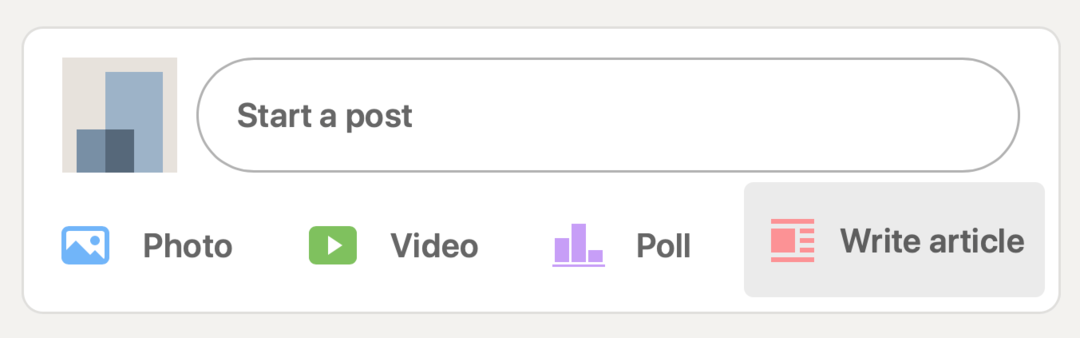Como marcar todas as guias de uma vez no seu navegador da área de trabalho
Google Chrome Microsoft Borda Raposa De Fogo Herói Safári / / March 19, 2020
Última atualização em
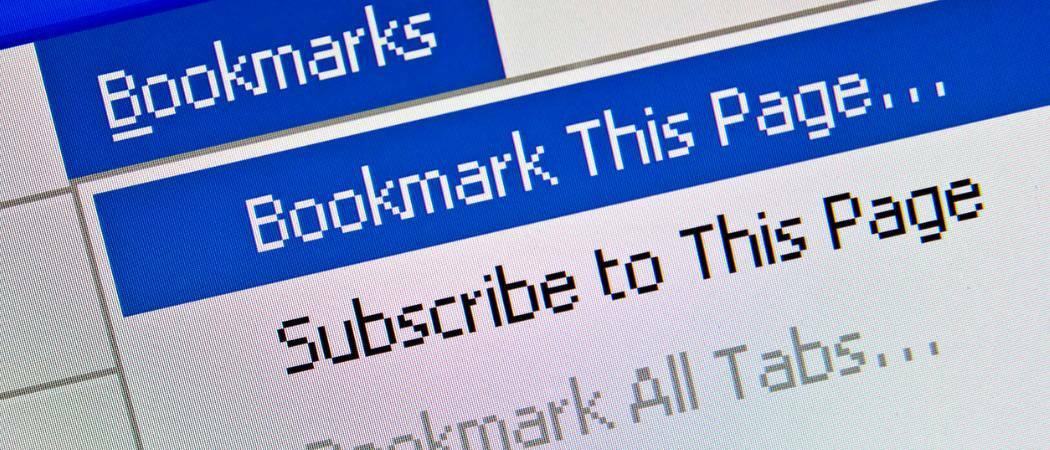
Você tem um milhão de guias abertas e precisa desligar o computador. Mas você não quer perder todas as guias. Veja como marcar todas as guias abertas de uma vez para os principais navegadores de desktop.
Você está navegando na Web - pesquisando coisas, comprando coisas - e precisa desligar o computador. Mas você não quer perder onde estava em suas guias. Você pode marcar cada guia individualmente, mas isso leva muito tempo.
Enquanto você não estiver usando uma janela de navegação privada, seu histórico de navegação será salvo, o que significa que você poderá reabrir as guias anteriormente fechadas. Mas abrir cada guia anteriormente fechada individualmente também leva muito tempo.
Existe uma solução fácil para marcar todas as guias abertas de uma só vez em cada um dos principais navegadores da área de trabalho. Hoje mostraremos como, no Chrome, Firefox, Vivaldi, Opera, o novo Borda à base de cromoe Safari.
cromada
Clique no botão de menu do Chrome no canto superior direito da janela do navegador.
Passe o mouse sobre Favoritos e depois selecione Adicionar páginas abertas aos favoritos do submenu.

No Adicionar todas as guias aos favoritos Na caixa de diálogo, selecione onde criar a nova pasta para os favoritos. Nós selecionamos Barra de favoritos para que a pasta fique facilmente acessível.
Em seguida, insira um Nome para a pasta e clique em Salve .
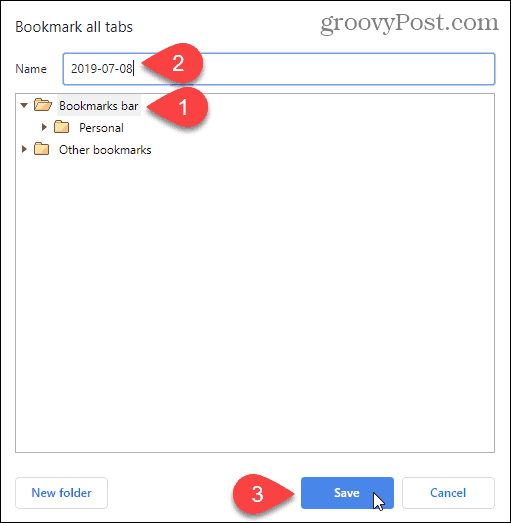
Nossa pasta de favoritos é exibida na barra de favoritos.
Para abrir todos os indicadores em novas guias à direita das guias atualmente abertas, clique com o botão direito do mouse na nova pasta na barra de indicadores e selecione Abrir tudo (X), Onde "X”É o número de guias salvas na pasta.
Você também pode Abra tudo (X) em uma nova janela ou Abrir tudo (X) na janela anônima.
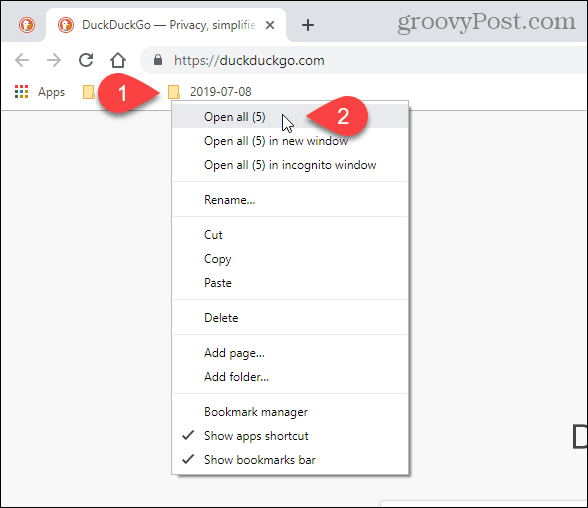
DICA: Quando você tem várias guias abertas no Chrome, pode ver mais de uma por vez usando uma extensão gratuita do Chrome.
Raposa de fogo
Para marcar todas as guias abertas no Firefox, clique com o botão direito do mouse em qualquer guia e escolha Selecionar todas as guias.
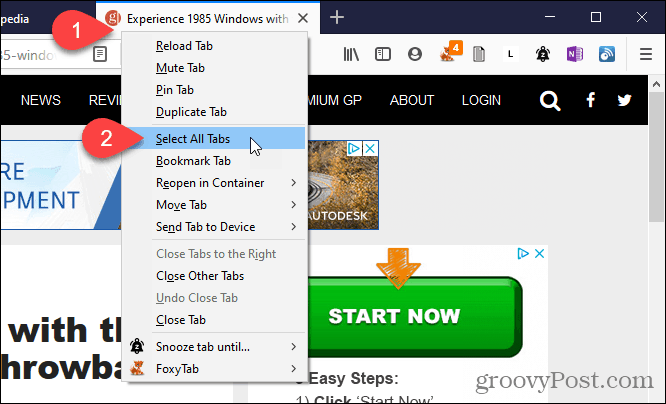
Em seguida, clique com o botão direito do mouse em qualquer guia novamente e escolha Guias de favoritos.
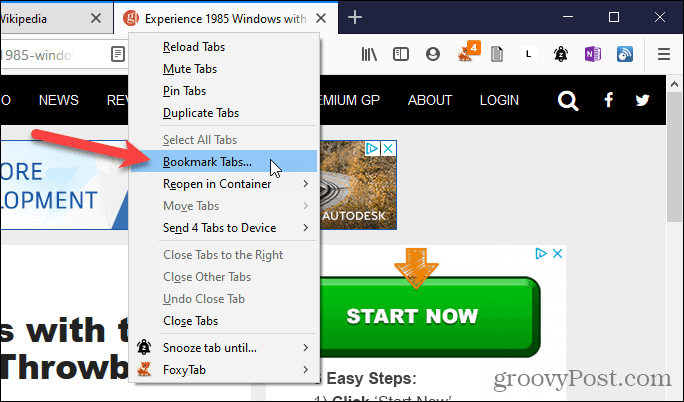
Selecione os Pasta onde você deseja armazenar os favoritos. Nós escolhemos Barra de favoritos para que nossos favoritos sejam facilmente acessíveis.
Introduzir um Nome para a pasta que conterá os favoritos de todas as guias abertas.
Então clique Adicionar Favoritos.
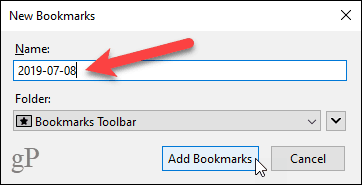
Para abrir todas as suas guias favoritas, clique com o botão direito do mouse na nova pasta na barra Favoritos e selecione Abrir tudo em guias.
As páginas da Web marcadas são abertas em novas guias à direita das guias abertas no momento.
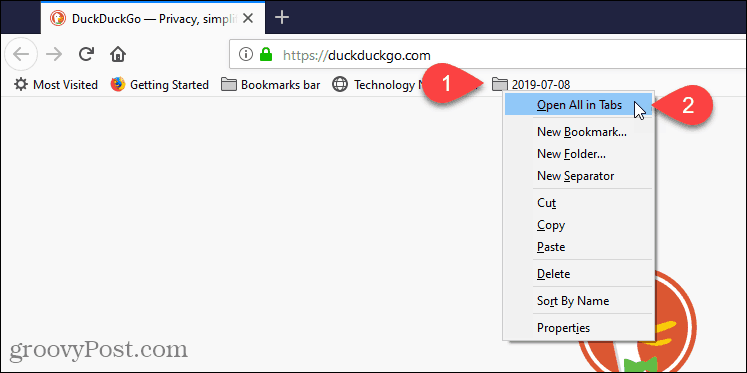
Vivaldi
No Vivaldi, você pode marcar todas as guias abertas usando o recurso Sessões de guias.
Para salvar todas as guias abertas como uma sessão, clique no menu Vivaldi no canto superior esquerdo da janela do navegador (o V vermelho e branco), passe o mouse sobre Arquivoe selecione Salvar guias abertas como sessão do submenu.
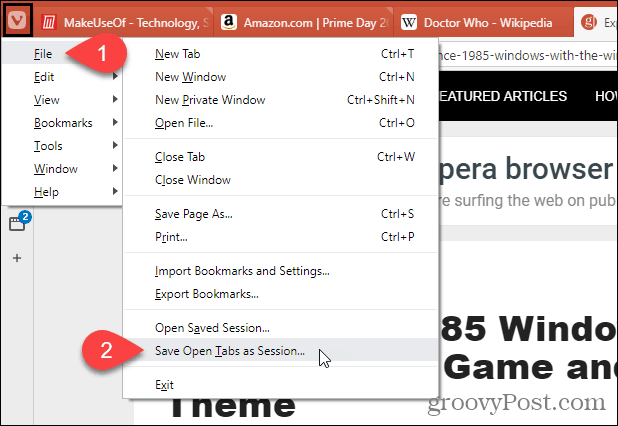
NOTA: Você também pode clicar com o botão direito do mouse em qualquer guia e selecionar Salvar todas as guias como sessão no menu pop-up.
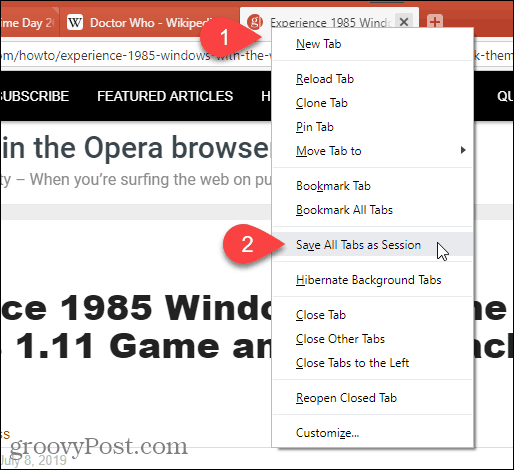
No Salvar guias abertas como sessão Na caixa de diálogo, digite um nome para a pasta na qual os favoritos serão armazenados.
Se você tiver várias janelas abertas e desejar salvar apenas as guias abertas na janela atual, verifique o Salvar somente guias na janela atual caixa.
Clique Salve .
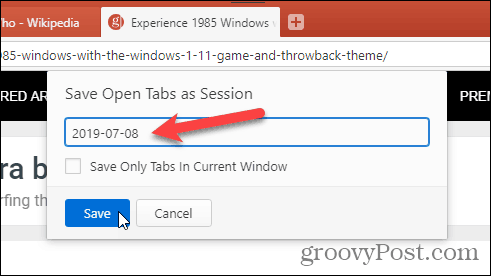
Para abrir uma sessão salva, clique no menu Vivaldi no canto superior esquerdo da janela do navegador novamente, passe o mouse sobre Arquivoe selecione Abrir Sessão Salva do submenu.
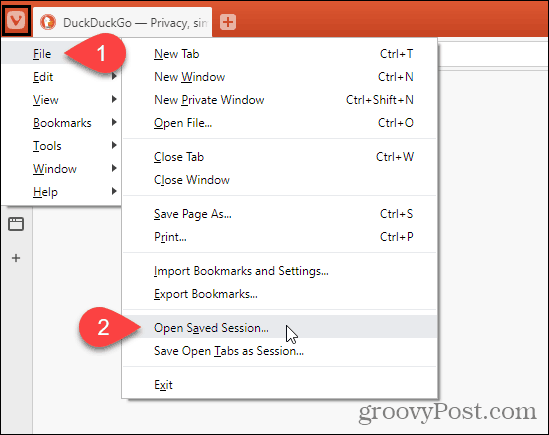
No Sessão Aberta Na caixa de diálogo, selecione a sessão que deseja abrir na lista.
As guias na sessão salva serão abertas à direita das guias atualmente abertas na janela atual. Se você deseja abrir as guias da sessão salva em uma nova janela, verifique o Abrir sessão em uma nova janela caixa.
Clique Aberto.
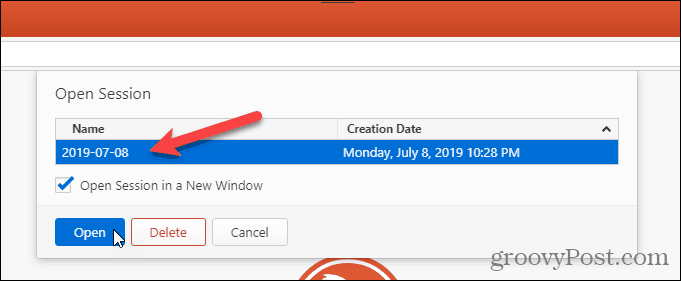
Você também pode selecionar uma sessão e clicar em Excluir no Sessão Aberta caixa de diálogo para excluir essa sessão.
Ópera
No Opera, você pode salvar todas as guias abertas, mas elas não são salvas como marcadores. Eles são salvos em uma pasta de Discagem rápida.
Para salvar todas as guias abertas em uma pasta Discagem rápida, clique com o botão direito do mouse em qualquer guia e selecione Salvar todas as guias como pasta de Discagem rápida.
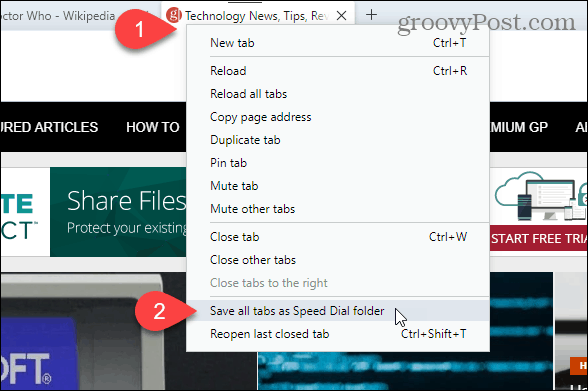
A nova pasta Discagem rápida com suas guias salvas é nomeada Pasta por padrão.
Para alterar o nome da nova pasta Discagem rápida, passe o mouse sobre a pasta e clique no botão … botão que é exibido. Então, selecione Editar título.
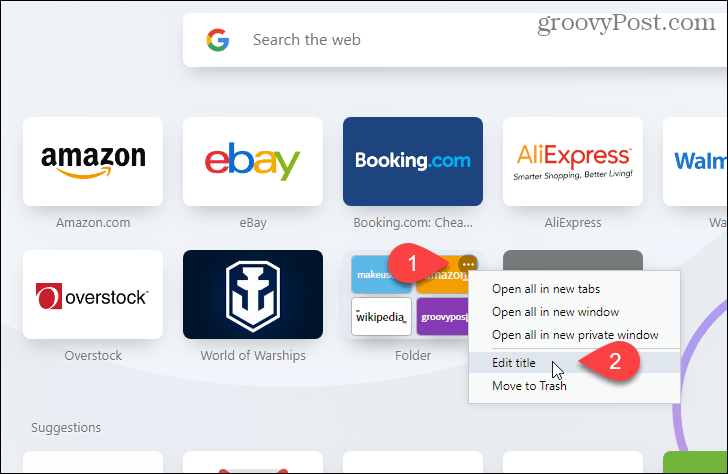
Digite um novo Nome na caixa de diálogo pop-up e clique em Está bem.
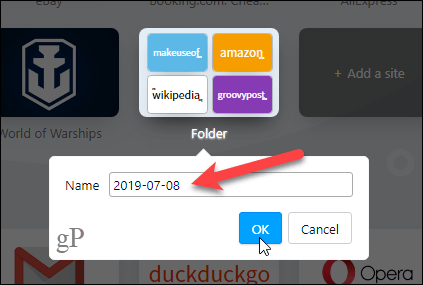
Para abrir todas as guias salvas na pasta Discagem rápida, mova o mouse sobre a pasta e clique no ícone … botão novamente.
Selecione Abrir tudo em novas guias para abrir todas as guias salvas em novas guias na janela atual.
Você também pode Abrir tudo em uma nova janela ou Abrir tudo em uma nova janela privada.
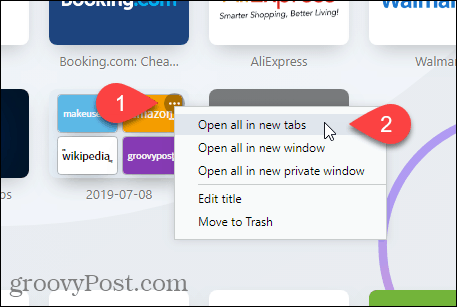
Borda à base de cromo
Você pode marcar guias no Edge, mas a Microsoft está trabalhando em seu novo Versão baseada no Chromium do Edge Isso é muito melhor. Mostraremos como marcar todas as guias abertas nos favoritos no novo Edge baseado no Chromium.
Para salvar as guias abertas no momento, clique no menu Borda (…) e selecione Favoritos.
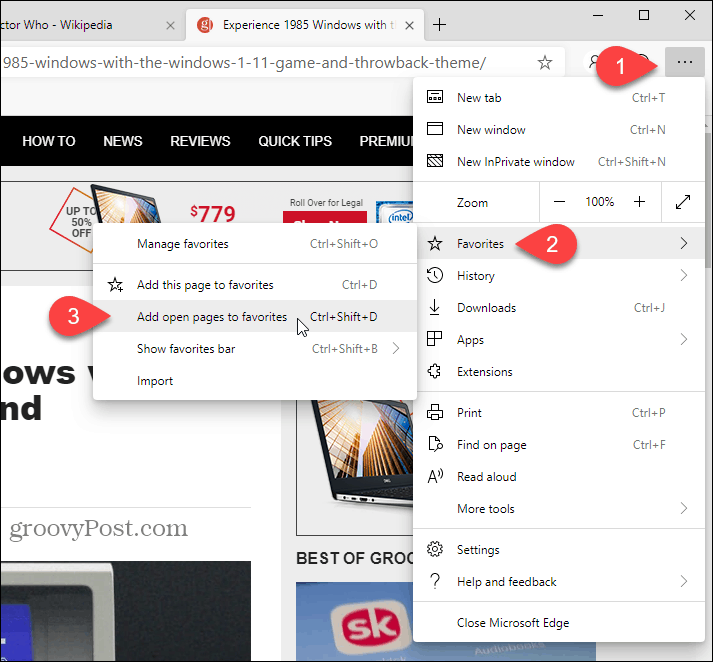
No Adicionar todas as guias aos favoritos caixa de diálogo, insira um Nome para a pasta que conterá as guias salvas e selecione uma pasta para salvar a nova pasta. Nós escolhemos o Barra Favoritos.
Clique Salve .
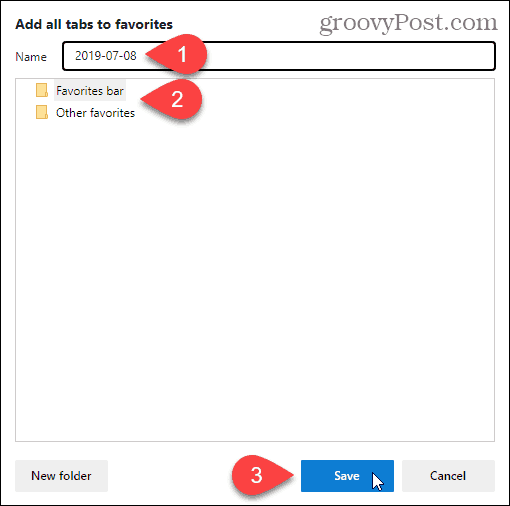
Na barra Favoritos, clique com o botão direito do mouse na nova pasta e selecione Abrir tudo (X), Onde "X”É o número de guias salvas na pasta. Isso abre todas as guias salvas em novas guias na janela atual.
Você também pode Abra tudo (X) em uma nova janela ou Abrir tudo (X) na janela anônima.
NOTA: Se você não vir a barra Favoritos, clique no menu Borda (…), role para baixo no Geral painel e clique no Mostrar a barra de favoritos alterne para que fique azul e leia Em.
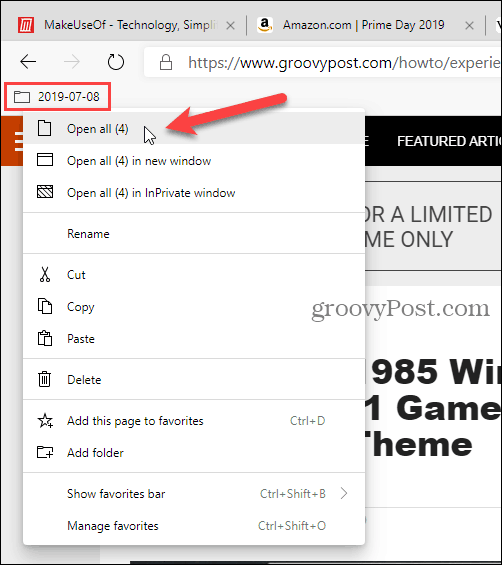
Safári
Se você estiver usando um Mac e gostar do Safari, também poderá salvar todas as guias abertas no Safari.
Verifique se o Safari é o aplicativo ativo e clique no menu Favoritos na parte superior da tela. Então, selecione Adicionar marcadores para essas guias X, Onde "X”É o número de guias abertas na janela.
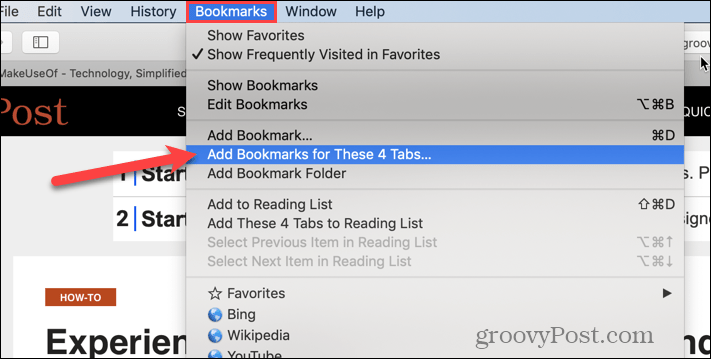
Na caixa de diálogo exibida, selecione para onde Adicione esta pasta de favoritos a na lista suspensa.
Em seguida, insira um nome para a nova pasta que conterá todos os indicadores de todas as guias abertas. O nome padrão é Guias salvas.
Clique Adicionar.
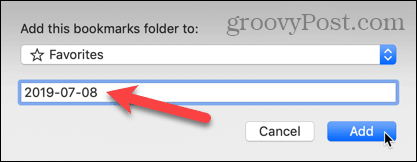
Para abrir todos os favoritos salvos em novas guias na janela atual do Safari, primeiro verifique se a barra lateral está aberta à esquerda. Caso contrário, clique no Mostrar barra lateral botão na parte superior da janela.
Em seguida, clique com o botão direito do mouse na nova pasta e selecione Abrir em novas guias.
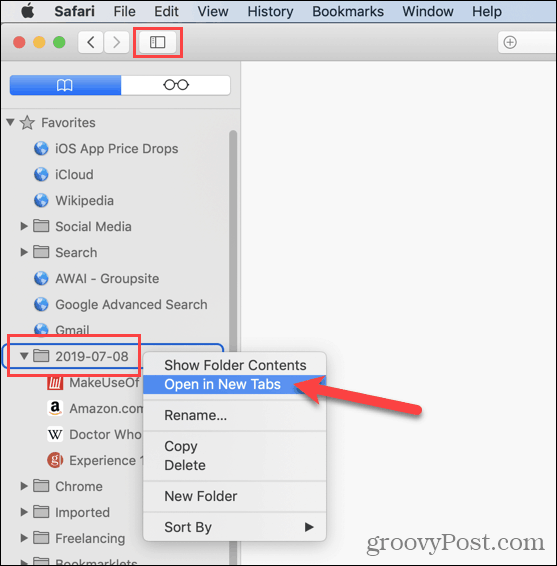
Outras opções para salvar todas as guias abertas
Você também pode salvar os URLs de todas as suas guias abertas copiando todos os URLs de todas as guias abertas do seu navegador e colando-os em um arquivo de texto ou outro arquivo.
Se você fechar acidentalmente o Chrome ou o Firefox sem salvar as guias abertas, poderá reabrir guias fechadas. Mas você só pode fazer uma guia por vez.
Se você abrir o mesmo conjunto de páginas da Web toda vez que abrir o navegador, poderá configure seu navegador para fazer isso automaticamente para voce.